无线网络加密设置方法?(wifi怎么加密)
无线网络加密设置方法?
1.
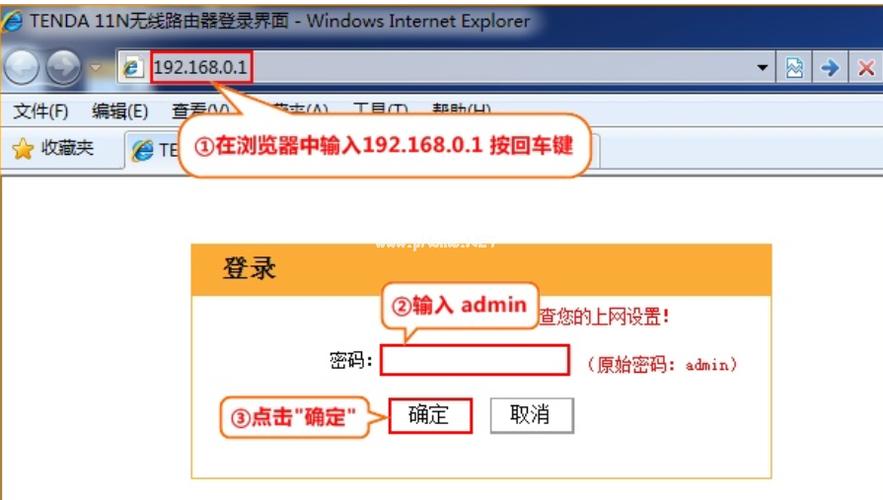 (图片来源网络,侵删)
(图片来源网络,侵删)在路由器上设置密码
打开浏览器,在地址栏输入路由器的 IP 地址并回车,通常为 192.168.1.1 或 192.168.0.1。如果不知道路由器的 IP 地址,可以在电脑上使用 ipconfig 命令查看默认网关的 IP 地址。
输入用户名和密码登录路由器。如果是第一次登录或者忘记了用户名和密码,可以查看路由器的使用说明书或者在路由器上找到重置按钮
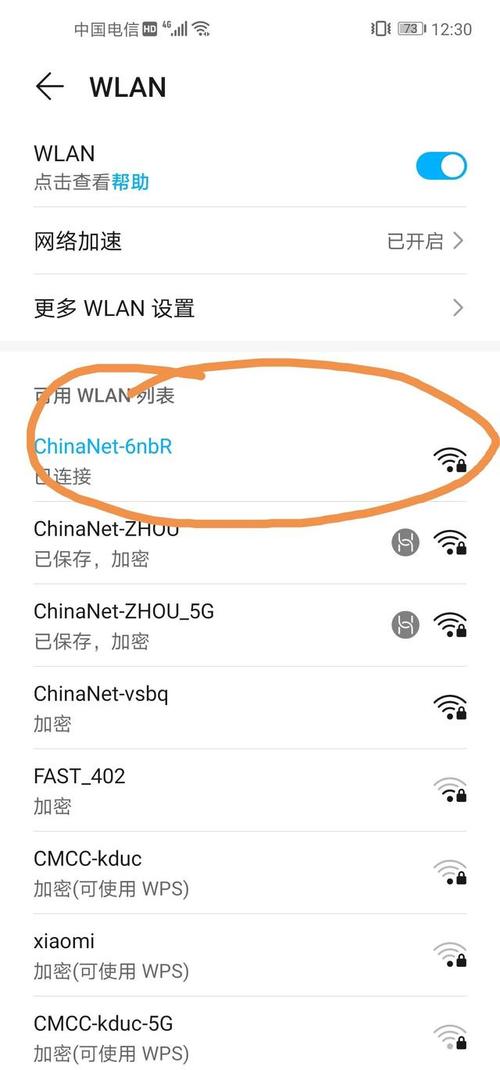 (图片来源网络,侵删)
(图片来源网络,侵删)设置方法因路由器品牌和型号而异,但通常有以下几种方式:
1. WPA-PSK/WPA2-PSK加密方式:这是最常见的加密方式,需要输入密码才能连接到无线网络。在路由器管理界面中,切换至无线设置选项选择无线加密,再从安全模式下选择“WPA2-PSK”加密方式,然后切换至“无线网络”,点击“无线基本设置”,然后将“广播SSID 关闭”勾选,再切换无线加密选项即可 。
2. WEP加密方式:WEP是一种较老的加密方式,已经被证明不够安全。如果您使用的是WEP加密方式,请尽快升级到更安全的加密方式。
 (图片来源网络,侵删)
(图片来源网络,侵删)3. 802.1X认证:这种认证方式需要用户在电脑上进行身份验证才能连接到无线网络。如果您使用的是802.1X认证方式,请确保您的电脑已经安装了相应的驱动程序和软件.
设置无线网络加密可以增强你的网络安全性,防止未经授权的用户访问你的无线网络。下面是一般的无线网络加密设置方法:
1. 连接到路由器管理界面:打开你的浏览器,输入路由器的IP地址(通常为192.168.1.1或192.168.0.1)并按下回车键。输入你的管理员用户名和密码来登录路由器的管理界面。如果你不知道管理员用户名和密码,你可以查看路由器的用户手册或与网络服务提供商联系。
2. 导航到无线设置:在路由器管理界面中,查找并点击"Wireless"、"Wireless Settings"或类似的选项。这将带你进入无线设置页面。
3. 选择加密类型:在无线设置页面中,查找"Security"、"Wireless Security"或类似的选项。这里你可以选择要使用的加密类型。最常见的加密类型是WPA2(Wi-Fi Protected Access 2)或WPA3,这两种类型提供较高的安全性。
4. 设置加密密码:在加密类型选项下,你将找到一个"Password"、"Passphrase"或"Key"字段。在这里,输入你想要设置的加密密码。确保密码足够强壮,包含字母、数字和特殊字符,并且长度较长。强烈建议使用至少8到16个字符的密码。
无线网怎么改成加密的?
若你想将自己的无线网改成加密的,可以按照以下步骤操作:
1. 打开你的路由器管理界面。一般来说,在浏览器地址栏输入“192.168.1.1”或“192.168.0.1”,然后输入用户名和密码登录就可以打开路由器管理界面。
2. 进入“WLAN”或者“Wireless”选项卡,找到“Wireless Security”(无线安全)设置选项。
3. 在无线安全设置中,选择一种加密方式,常见的有 WEP、WPA-PSK、WPA2-PSK 等方式。其中 WPA2-PSK 是比较安全的加密方式,建议选择。
4. 设置 Wi-Fi 密码。在这里你需要设置一个强度较高、不容易被猜测到的密码。一般来说,密码需要包含至少8位字符或数字,并且包含大小写字母和特殊符号。
到此,以上就是小编对于wifi怎么加密不让别人蹭网的问题就介绍到这了,希望这2点解答对大家有用。





